Оглавление
- 1 Магия одного клика для VPN и очень удобный Пункт управления
- 2 Магия иконок: уменьшаем, увеличиваем, перемещаем и меняем цвета
- 3 Новый взгляд на экран блокировки
- 4 Приложение, которое никто не найдет
- 5 Удобный поиск контента, информативность, готовые подборки — и другие фишки галереи
- 6 Подключение к Wi-Fi через QR-код
- 7 Живые сообщения в iMessage
- 8 Поездки без укачивания
- 9 Математика в «Заметках»
- 10 Запись примеров от руки
- 11 Магия взгляда
- 12 И еще несколько крутых возможностей от iOS 18
- 13 Кто может обновиться до iOS 18
- 14 Установка iOS 18
Традиционно осенью компания Apple радует нас новинками. И одна из самых долгожданных связана с датой выхода iOS 18. Итак, 16 сентября вышло масштабное обновление операционной системы iPhone. В статье расскажем о крутых фишках iOS 18, которые точно вас удивят, — не забываем обновиться. А о поддержке Apple Intelligence вы обязательно узнаете позже, но точно в этом году.
Магия одного клика для VPN и очень удобный Пункт управления
В новой операционной системе Пункт управления позволяет в одно касание запускать ваш любимый софт и другие опции. Еще можно перемещать виджеты или вовсе их удалять. Кстати, добавление нового экрана тоже возможно.
А как открыть доступ к группам настроек, функциям воспроизведения медиаконтента, сетевому подключению и управлению домашним экраном? Тут всё просто: свайпаем из верхнего правого угла — открываем то, что нужно.
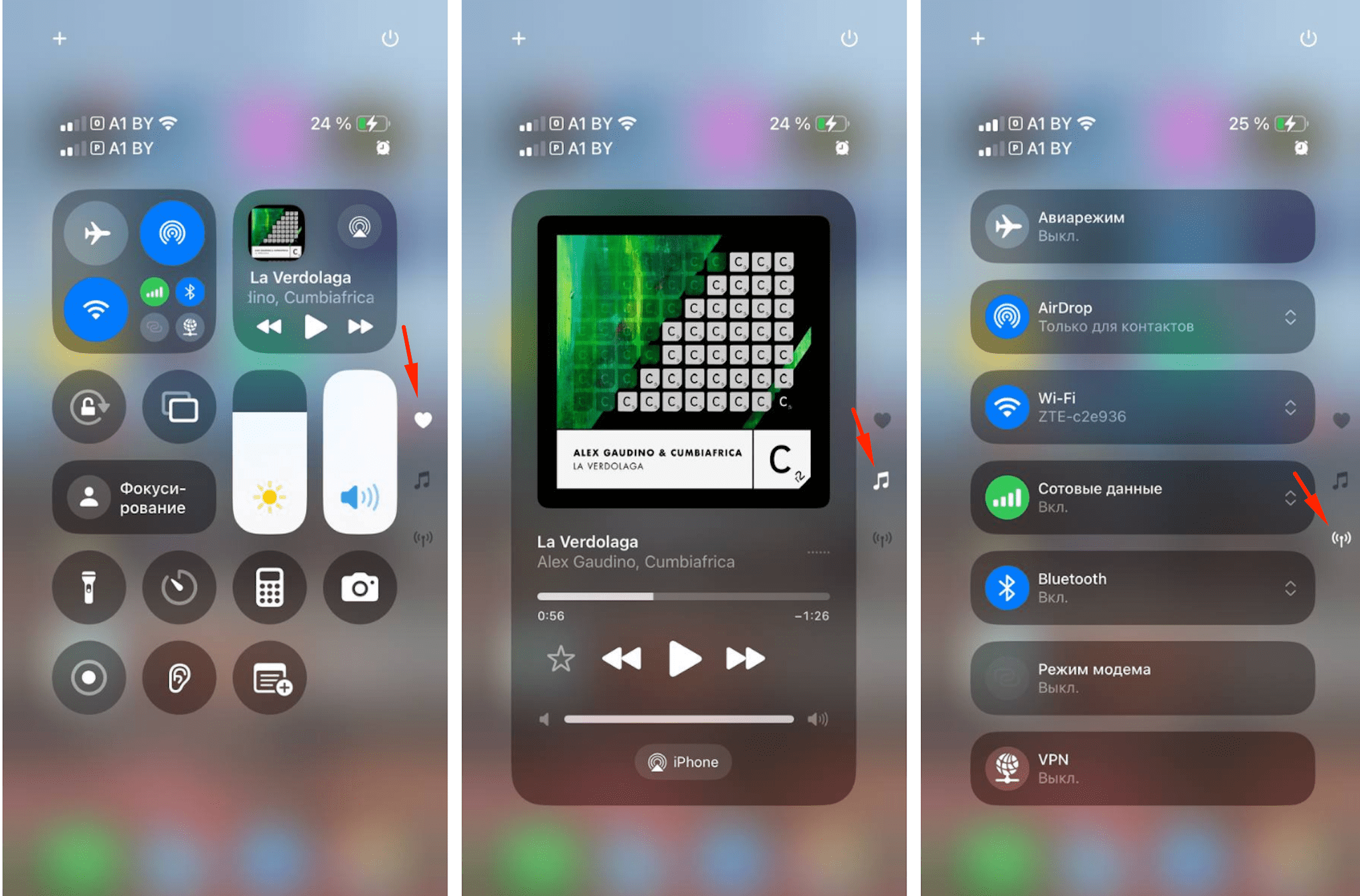
Хотите сделать значки меньше/больше в Пункте управления? Просто выберите значок, размер которого необходимо изменить, и потяните его за правый нижний угол.
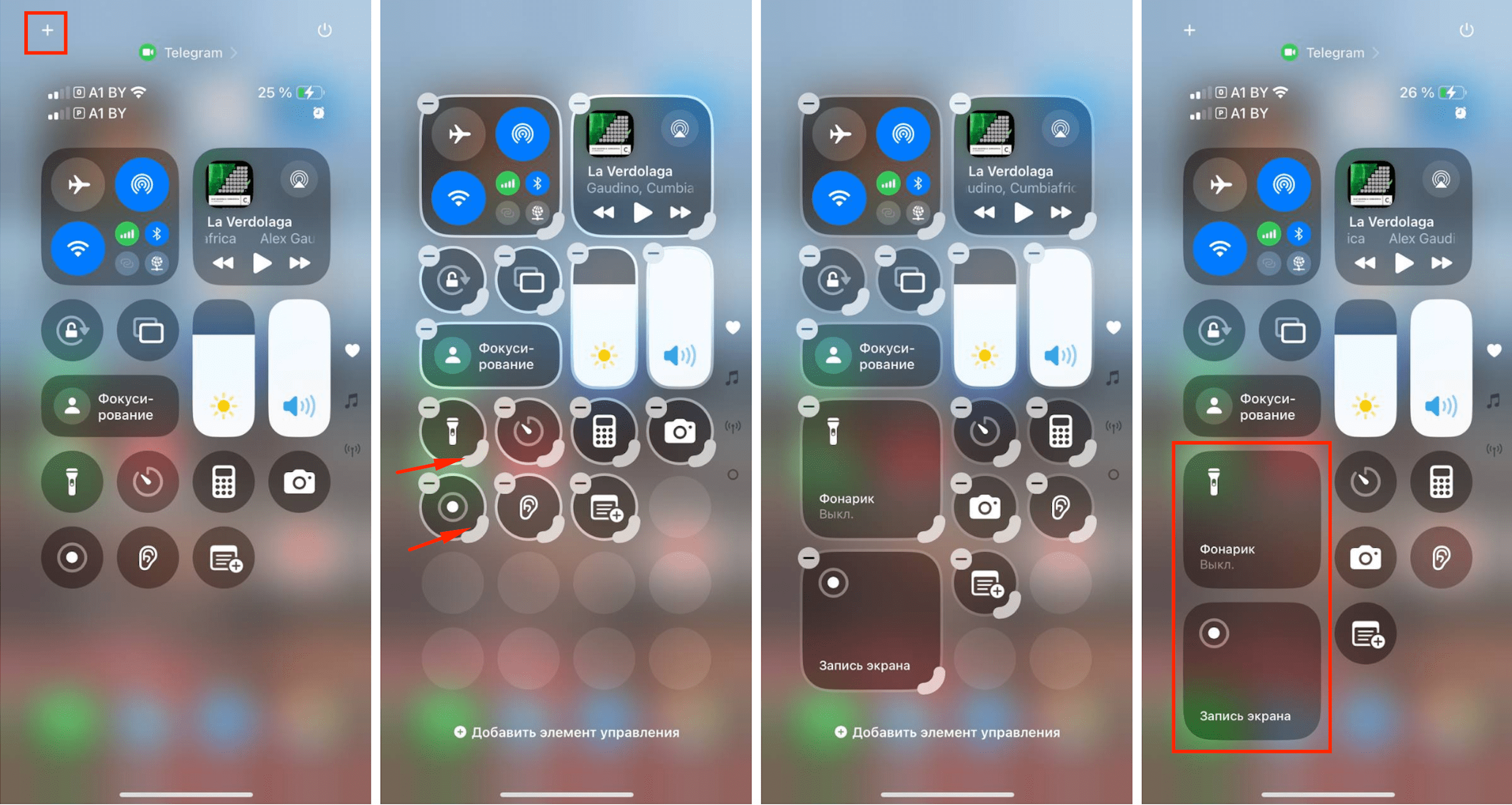
На этом новые возможности Пункта управления не заканчиваются. Один клик — и вы активируйте VPN. Это же действие распространяется на Wi-Fi и Bluetooth (как и раньше).
Магия иконок: уменьшаем, увеличиваем, перемещаем и меняем цвета
Иконки отвязались от сетки, а это значит, их можно двигать и размещать, как посчитаете нужным.
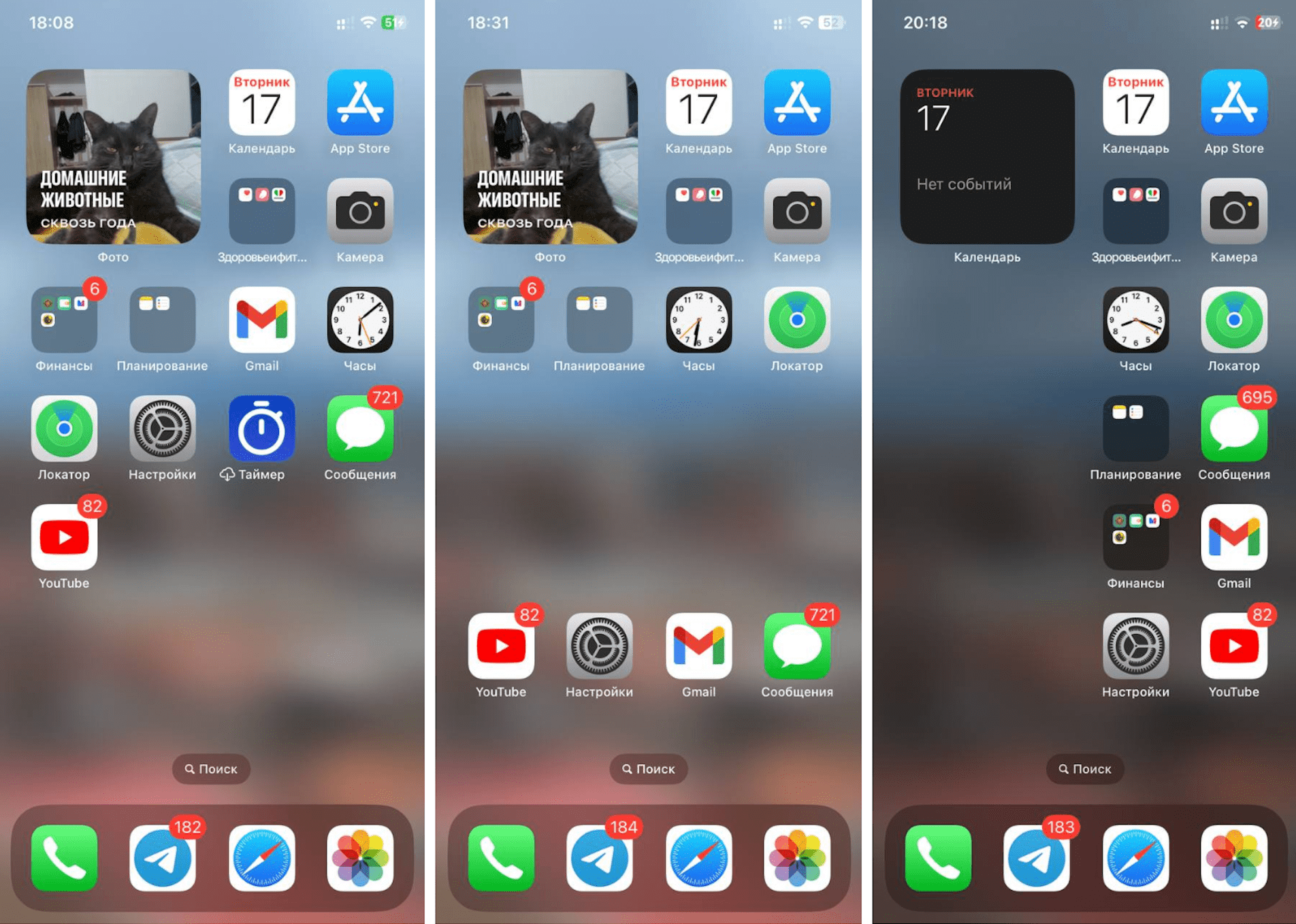
Новая iOS 18 открывает фантастические возможности для кастомизации. Они касаются не только уведомлений и приложений, но и оформления. Например, оформляйте главный экран, как вам нравится. Поменяйте размер и цвет иконок, сделайте перестановку приложений, виджетов.
Для настройки главного экрана просто удерживайте палец на свободном месте. Сверху слева высветится окошко — далее кликните «Изменить», а затем «Настроить»:
- У иконок появился темный режим. Чтобы его активировать, тапните на панели настроек значок солнца (находится слева вверху).
- Выберите оттенок, который больше нравится, или «операционка» сама предложит вам автоматическое «Выделение цветом».
- Чтобы иконки всегда оставались светлыми или темными, достаточно выбрать «Светлые» или «Темные». Также значки могут автоматически меняться, если вы решите переключиться на темный или светлый режим (выберите «Автоматически»).
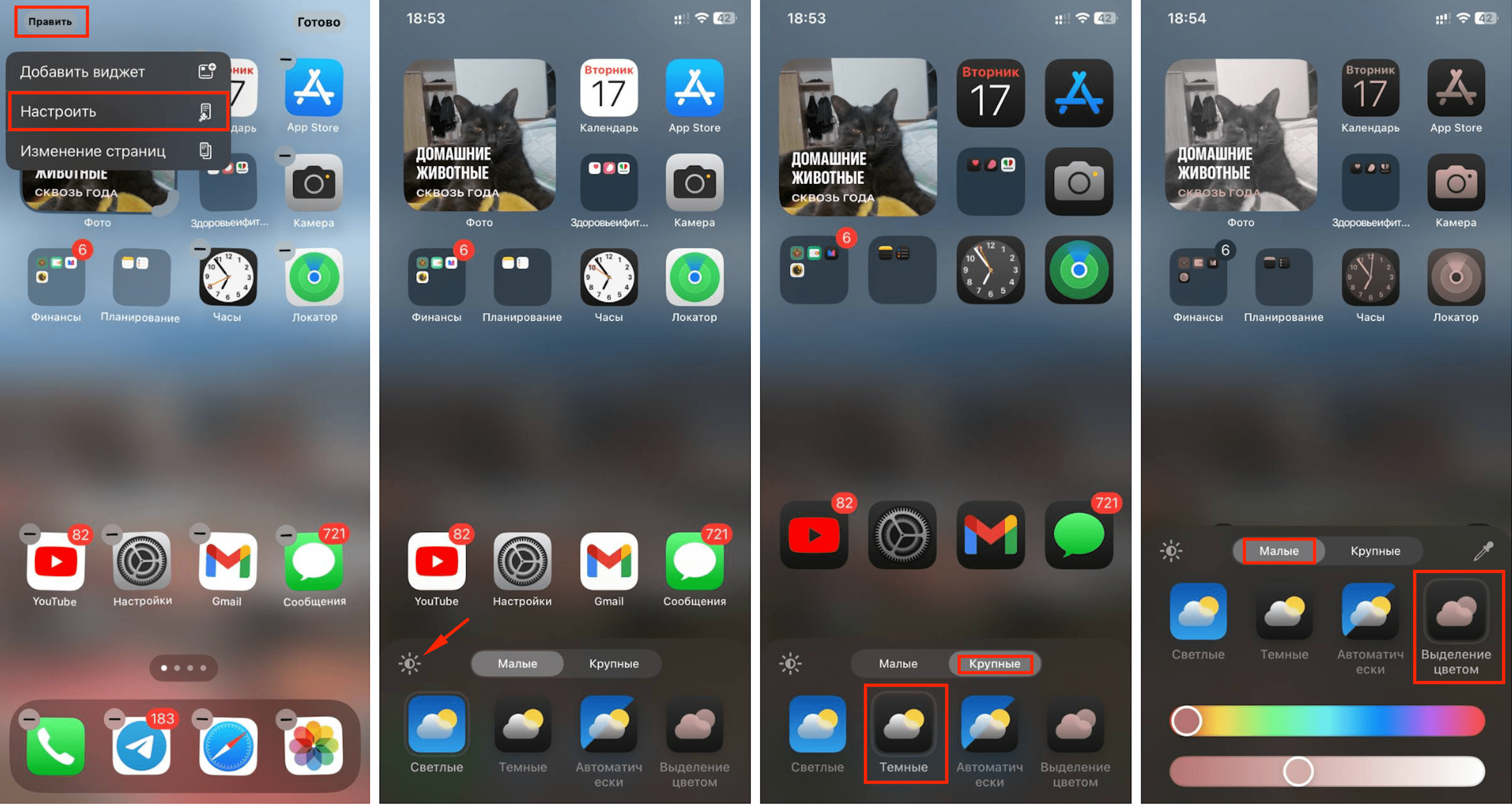
Новый взгляд на экран блокировки
Мы привыкли видеть экран блокировки с двумя иконками: по умолчанию это были значки фонарика и камеры. Однако новая операционная система позволяет выбрать другие иконки. Например, можно поставить «Калькулятор» или какой-нибудь другой софт. А можно оставить экран чистым — убрать всё.
Чтобы выполнить изменения, удерживайте палец на экране блокировки. Нажмите на «Настроить» > «Экран блокировки».
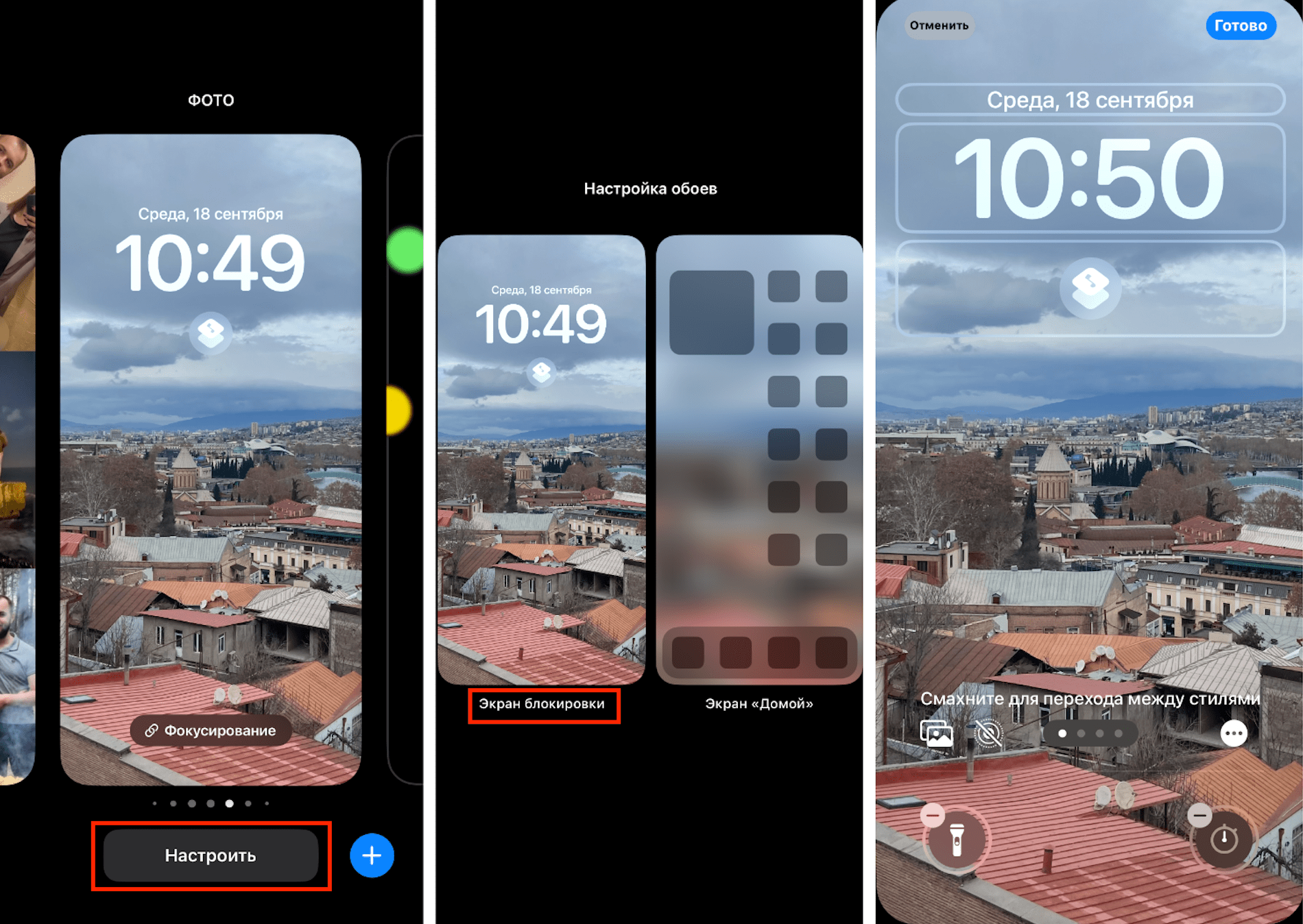
Затем переходим к настройкам внешнего вида экрана.

Приложение, которое никто не найдет
Если хотите спрятать софт так, чтобы его смогли найти только вы — у iOS 18 и для этого найдутся инструменты. Причемвсё обойдется без удалений.
Значок приложения исчезнет с домашнего экрана, а уведомления/вызовы перестанут мелькать. Поиск Spotlight тоже не выдаст спрятанный софт, который будет доступен только вам — по код-паролю, Face ID или Touch ID.
Итак, как спрятать приложение:
- Находим софт, который нужно скрыть — на его значке удерживаем палец до момента, пока не покажется меню.
- Выбираем «Требовать Face ID/Touch ID».
- Тапаем на «Скрыть и требовать Face ID/Touch ID».
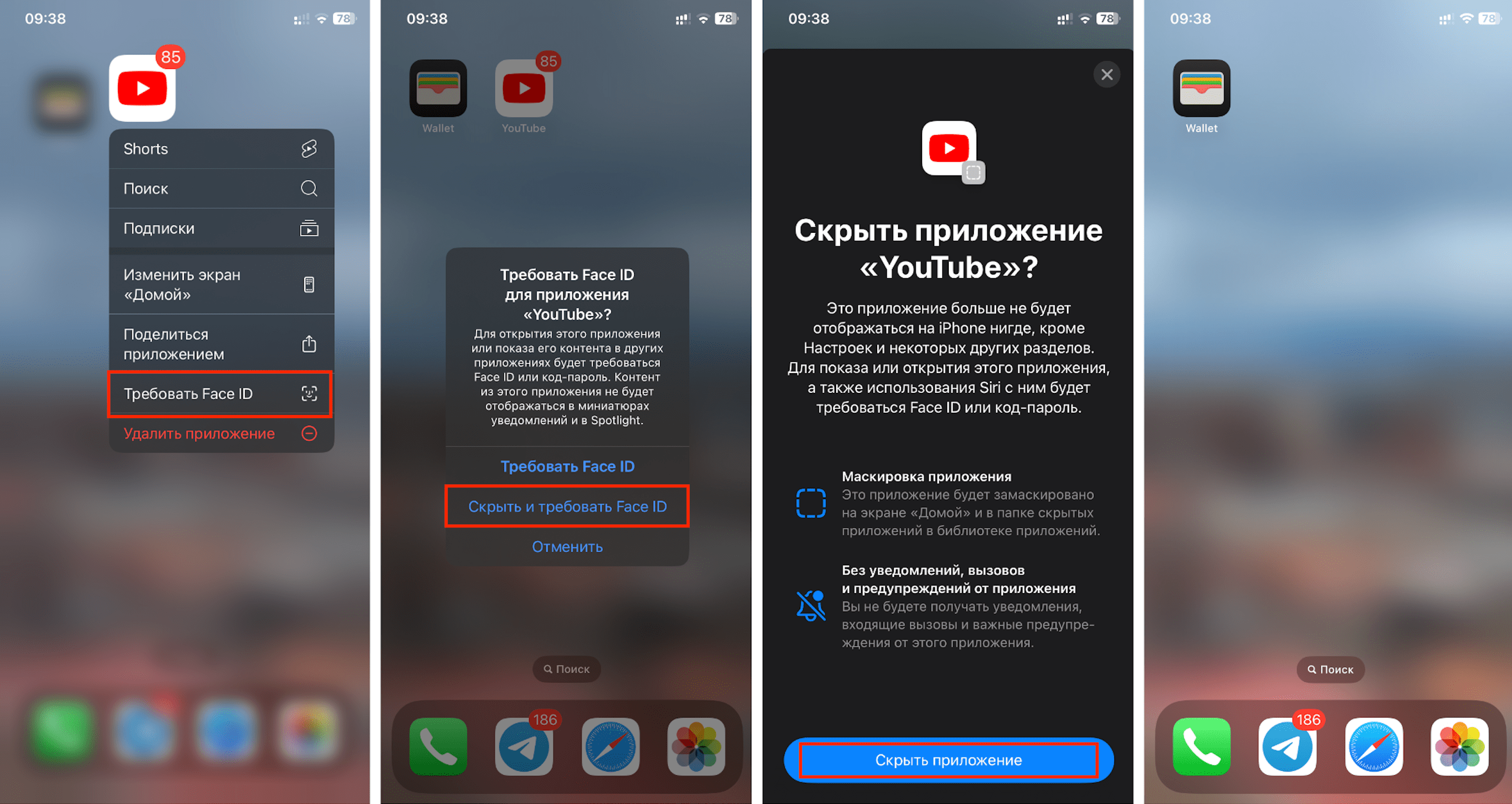
Когда захотите вернуть софт, сделайте следующее:
- Найдите в библиотеке приложений папку «Скрытые».
- Чтобы войти в папку, понадобится Face ID или Touch ID.
- Когда папка откроется — зажмите нужную иконку, а затем тапните на «Не требовать Face ID/Touch ID» из меню и авторизуйтесь через Face ID/Touch ID.
Ранее спрятанное приложение будет снова доступно без каких-либо ограничений в библиотеке — его можно свободно найти. Далее можете вернуть иконку на рабочий стол — туда, куда захотите.
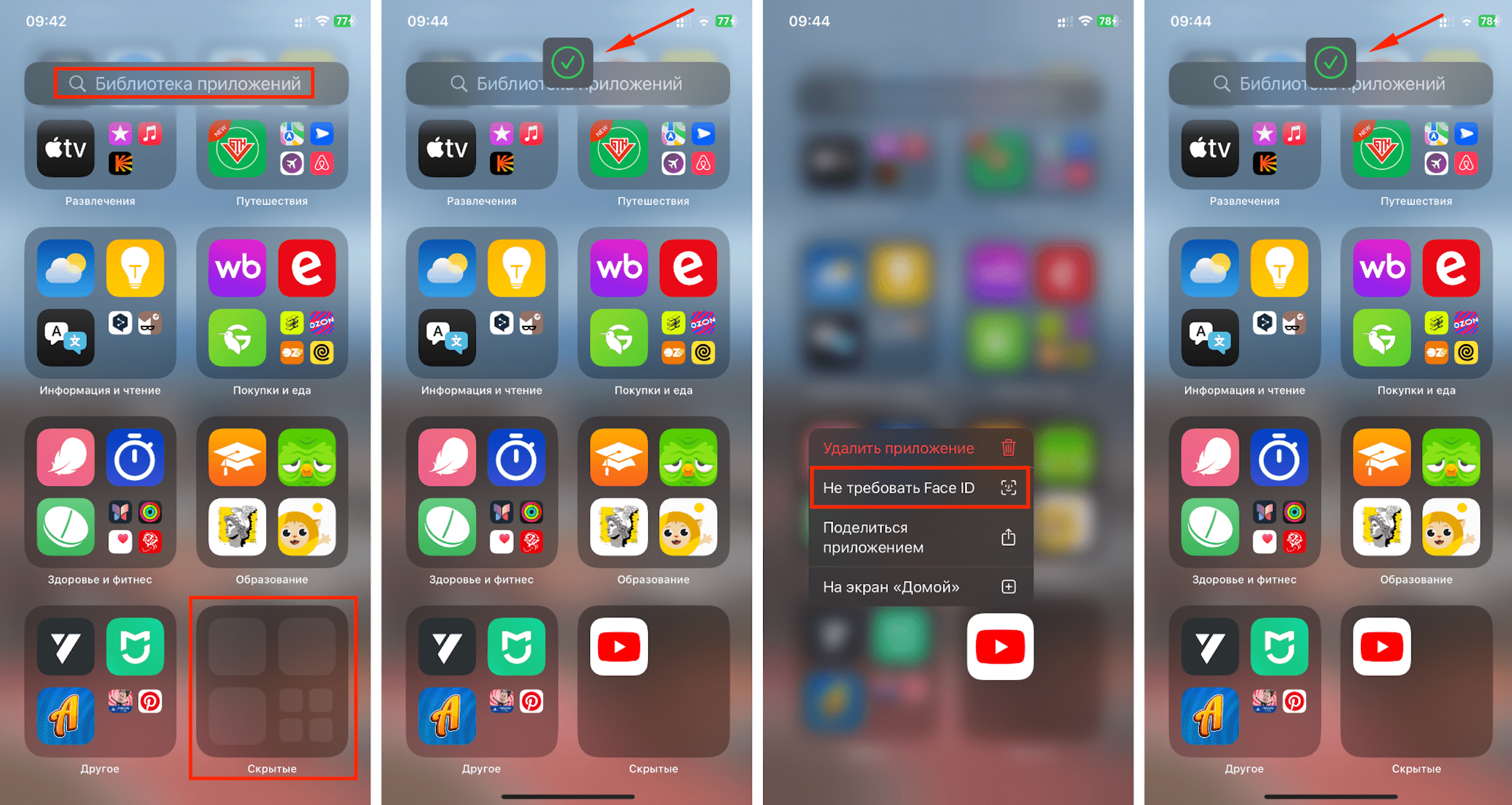
Есть и менее хитрый вариант — вы можете не прятать приложение, а установить пароль для входа в него. По такому же принципу чаще всего защищены мобильные банкинги. Для этого попросите систему требовать Face ID или Touch ID каждый раз при открытии софта.
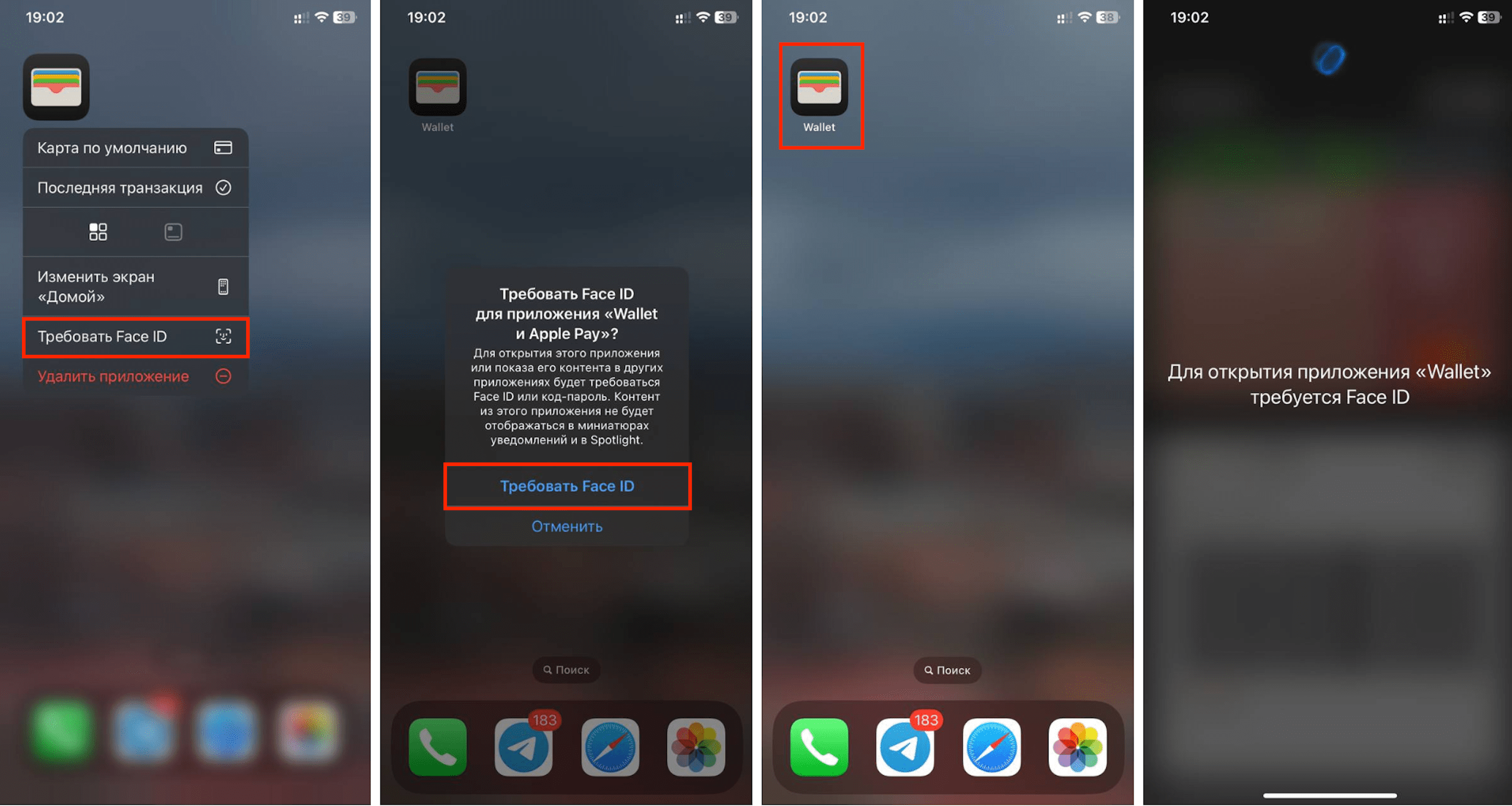
Удобный поиск контента, информативность, готовые подборки — и другие фишки галереи
И в предыдущих версиях операционной системы iOS пользователи получали быстрый поиск фото/видео, а также компактный экран, на котором был расположен весь контент и другие данные для работы. В новой операционке iOS 18галерея получила более информативное меню. Кроме того, поиск фото/видео стал удобнее. Можно искать контент по тегам, объектам, году создания снимков/видеороликов или группам людей.
Что нового:
- В разделе «Другое» можно найти коллекции полезного контента. Система добавляет сюда медиафайлы, документы, платежные чеки и QR-коды, с которыми вы недавно взаимодействовали.
- В подборке «Недавние дни» будут находиться снимки/видеоролики, сделанные недавно. Контент группируется по дням. Сама подборка расположена под общей лентой.
- В альбоме «Восстановленные» находятся поврежденные снимки — ранее такой контент не отображался.
Для фотографий с любимыми питомцами и путешествий, походов, экскурсий будут создаваться отдельные коллекции.
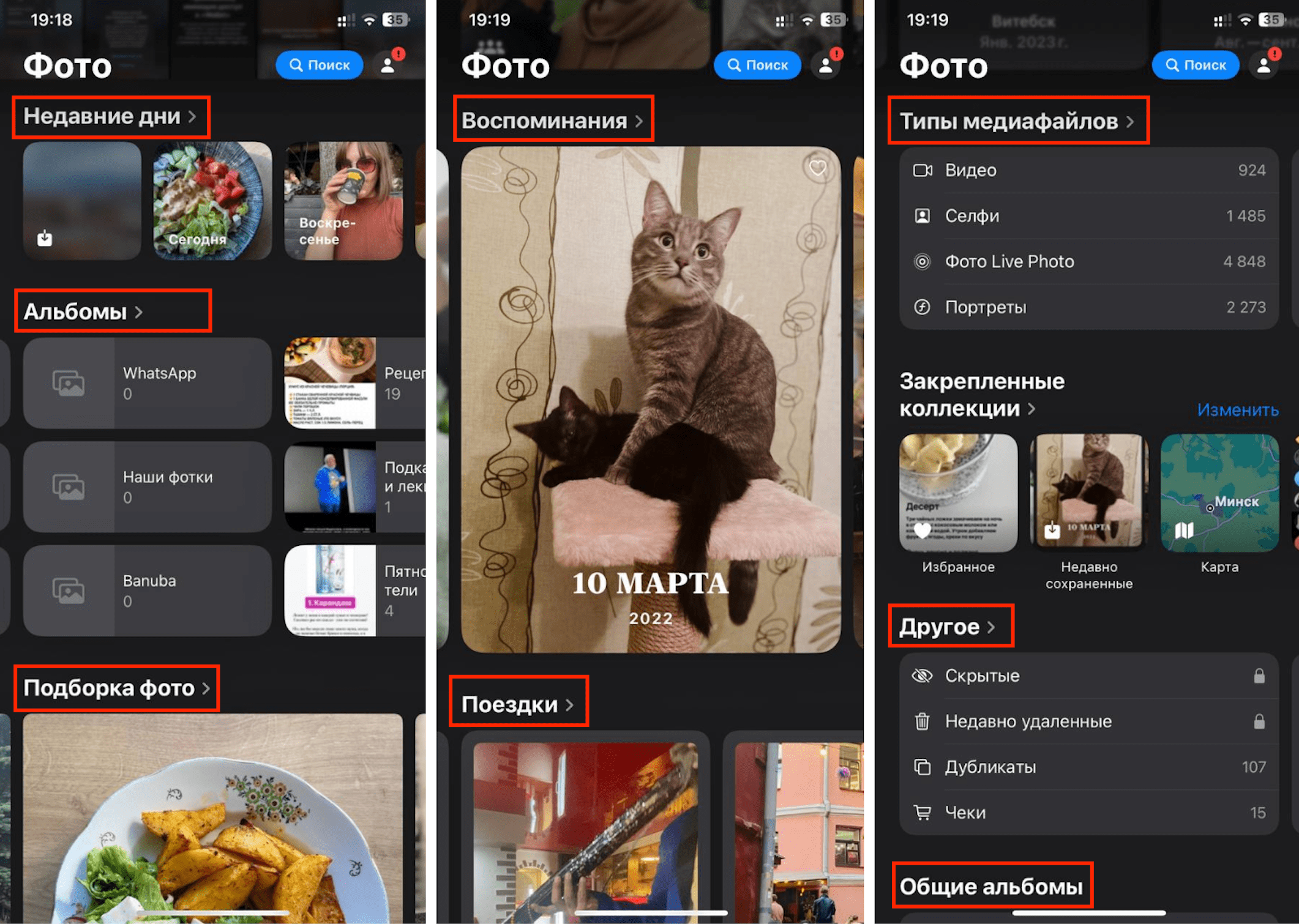
Что касается настройки вида приложения, то сделать это еще удобнее, чем прежде. При этом не нужно лишний раз открывать «Настройки». Всё делается прямо в «Фото»:
- Закрепление часто используемых коллекций. Также их можно поменять местами.
- Отключение подборок фотоснимков и видеороликов, которые не нужны.
- Настройка видимости папки «Скрытые».
- Изменение внешнего вида сетки.
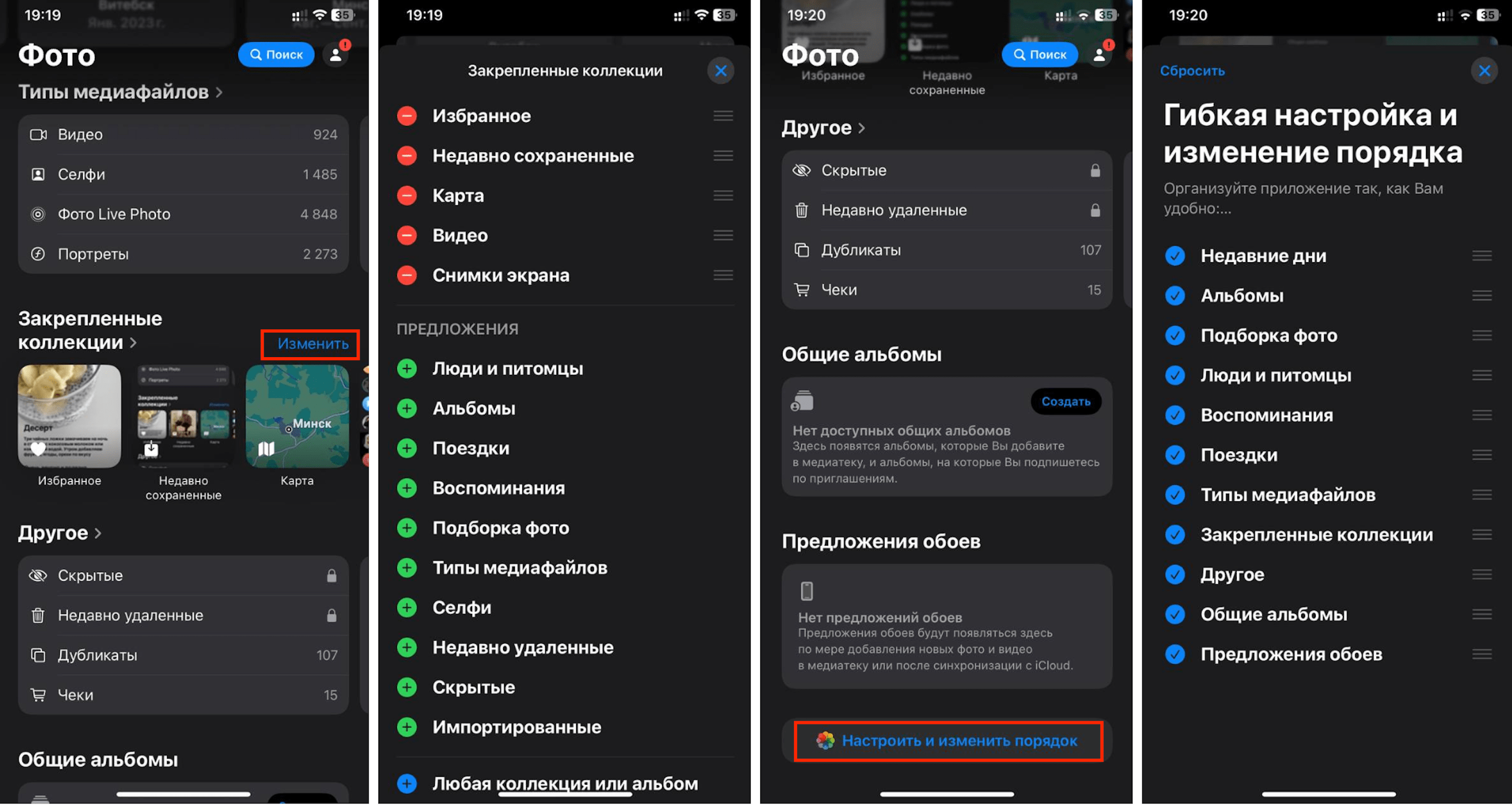
Подключение к Wi-Fi через QR-код
Теперь, если кто-то хочет подключиться к вашему Wi-Fi, достаточно поделиться QR-кодом — займет пару секунд.
А в приложении «Пароли» вы найдете все данные об учетных записях, ключи входов и коды проверок, пароли.
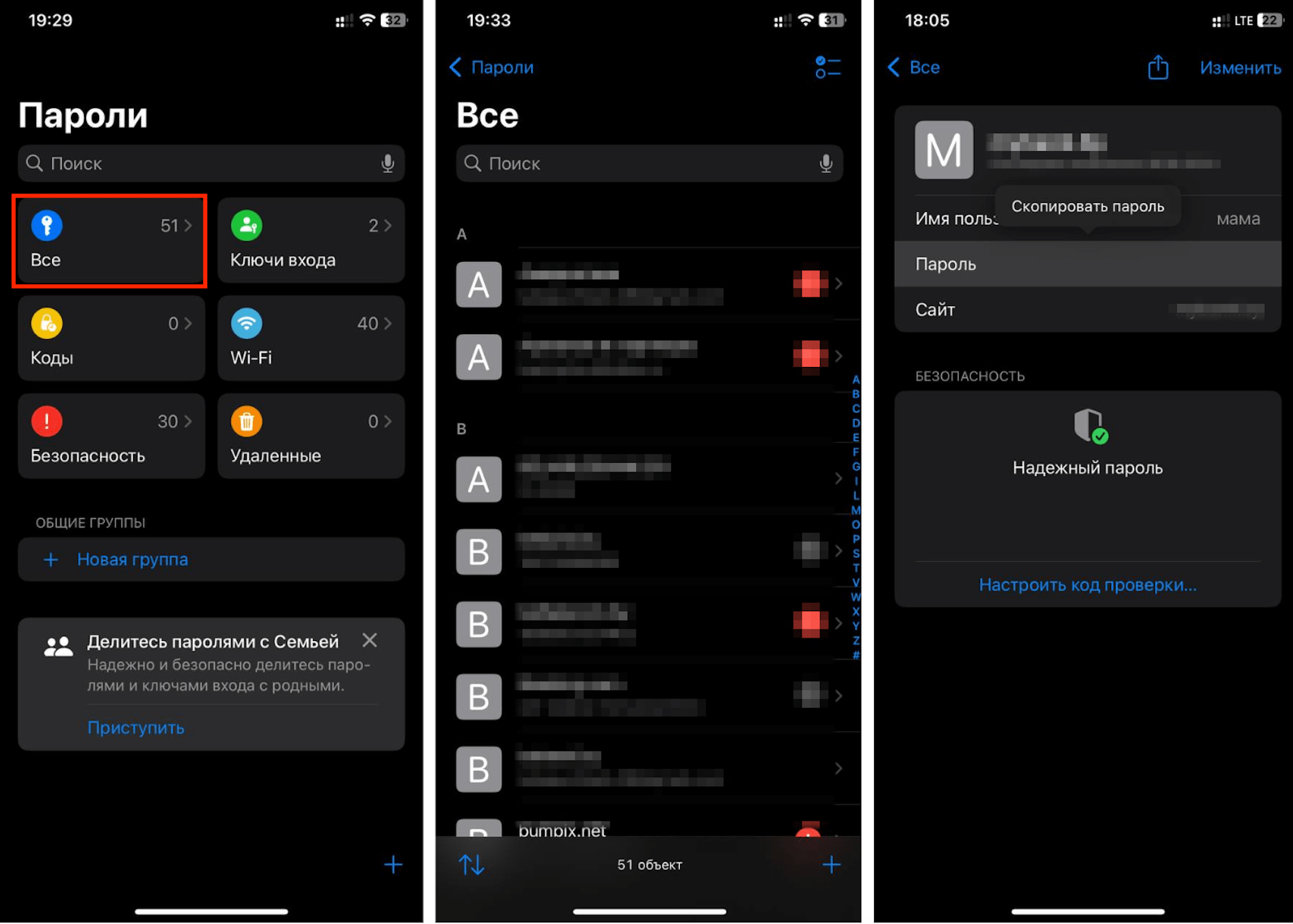
Упростился и принцип управления кодами и ключами. Если нужно настроить какой-нибудь код, это можно сделать в приложении «Пароли». Далее код проверки можно скопировать, или он автоматически заполнится в Safari. При этом не придется заходить в приложение для аутентификации.
Вам доступны учетные записи с любого девайса. Пароль синхронизируется с iCloud. Кроме того, предоставляется доступ к кодам на технике с операционной системой Windows.
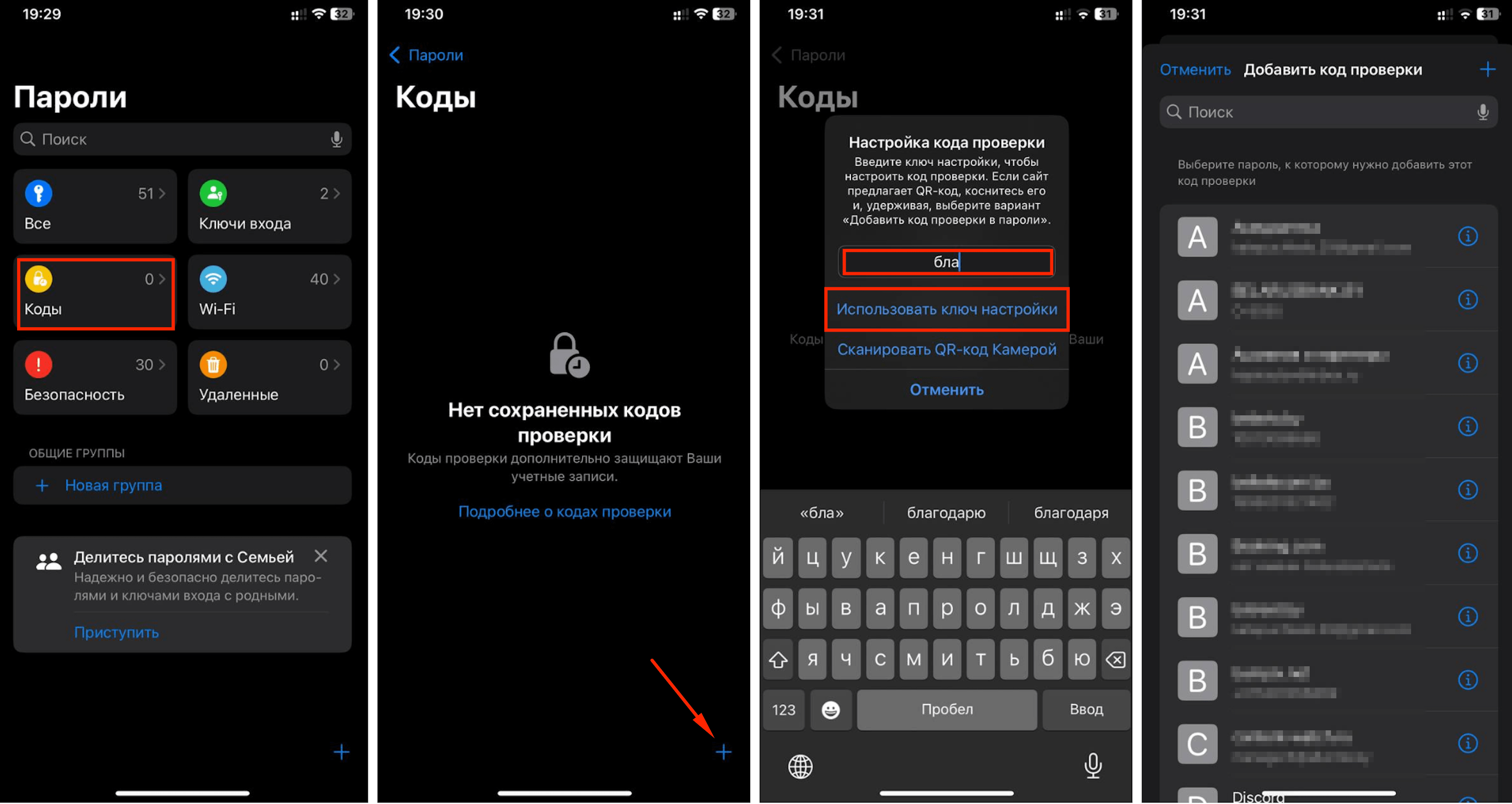
Живые сообщения в iMessage
Еще одно приятное новшество — это живые сообщения в iMessage. Теперь в текст можно добавить немного магии: изменить шрифт, вставить разнообразные стикеры, эмодзи или использовать спецэффекты. Слова или предложения будут покачиваться, подпрыгивать и т. д. Можно поделиться реакцией, используя быстрые ответы Tapback.
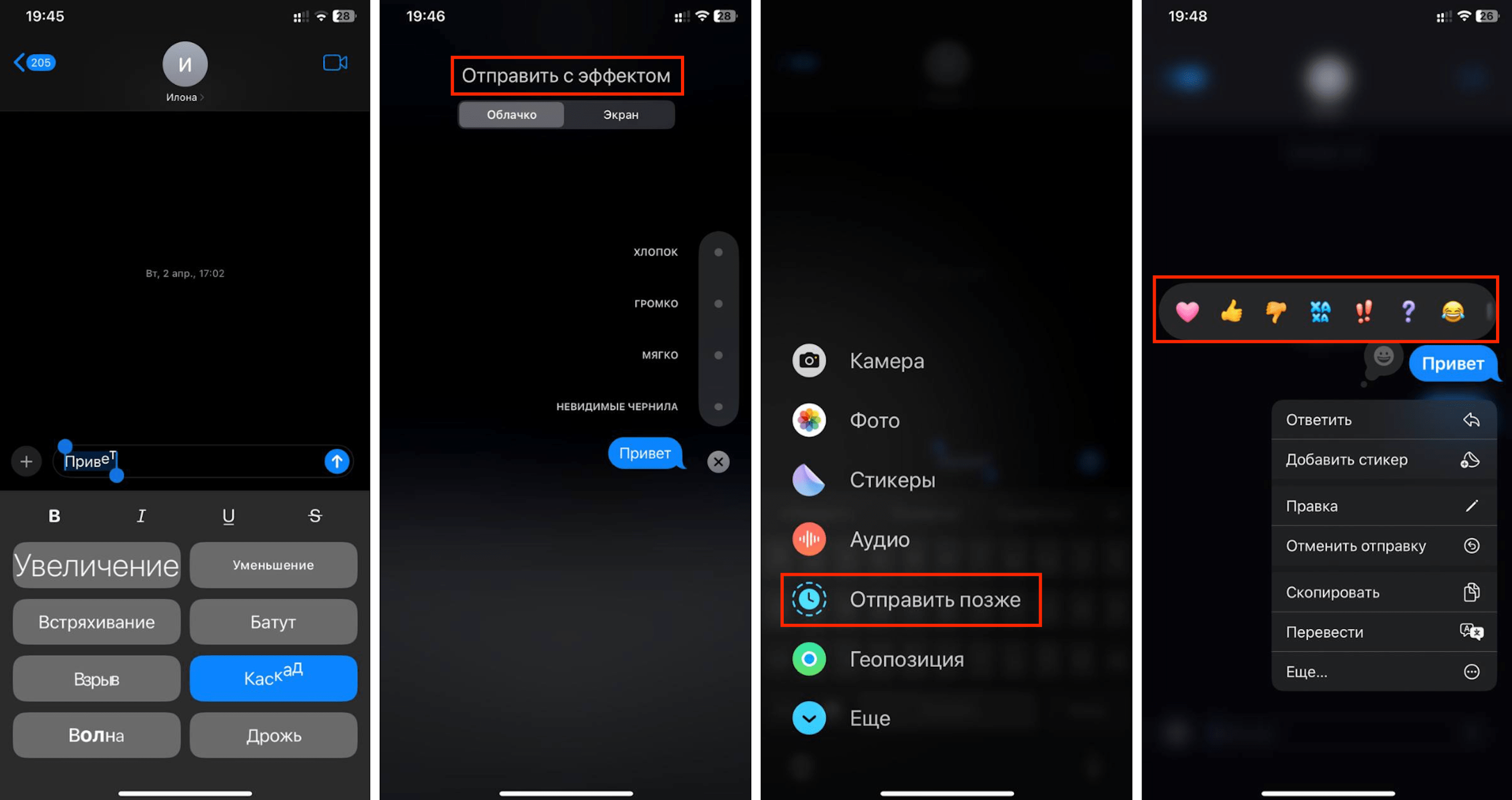
Вы можете делиться сообщениями сразу же после набора текста или откладывать отправку на определенное время. Новая iOS позволит обмениваться сообщениями в iMessage и с устройствами на Android — это возможно благодаря поддержке RCS.
Поездки без укачивания
Справиться с укачиванием в транспорте помогает простое действие: просто смотрите в окно — должно полегчать. Но не обязательно откладывать iPhone в сторону. Ведь особые маркеры-точки на дисплее помогут преодолеть неприятное состояние. Когда глаза фокусируются на специальных отметках, чувство укачивания исчезает, вам становится легче. При этом движущиеся маркеры не помешают смотреть видео/фото или читать.
Как активировать эту опцию:
- откройте «Настройки»;
- тапните «Универсальный доступ»;
- нажмите «Движение», а затем «Отображение меток движения транспортного средства»;
- включите параметр «Вкл.»/«Авто».
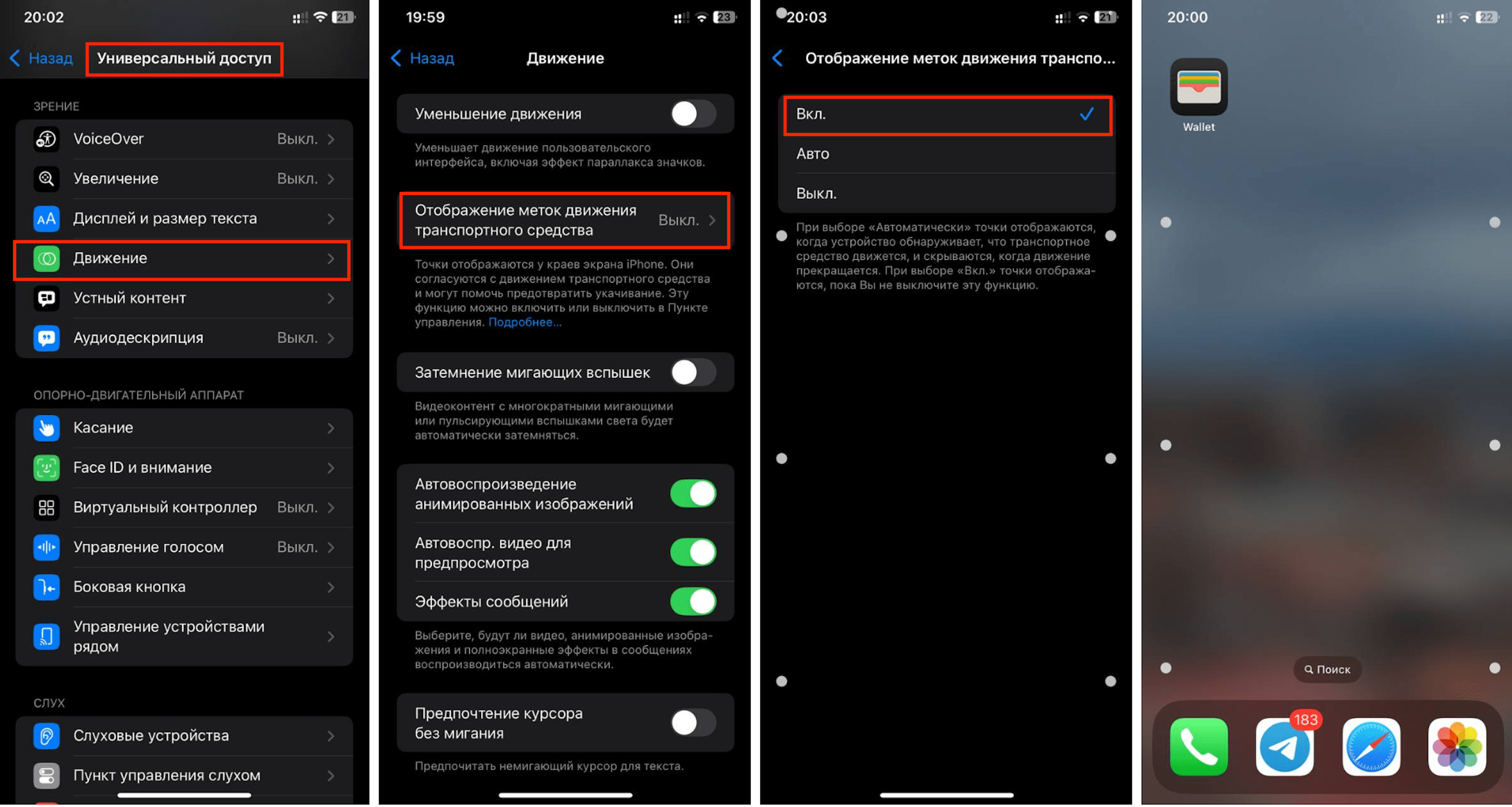
Математика в «Заметках»
Если работаете в «Заметках», и нужно сделать несложный подсчет, не обязательно переходить в «Калькулятор». Всё можно сделать прямо в приложении. Например, необходимо сложить два числа: записывайте пример и ставьте «=». Алгоритм посчитает и выдаст вам ответ.
Бывает так, что времени совсем не хватает на печатный текст. В этом случае в «Заметках» можно надиктовать информацию: софт запишет и сохранит аудио.
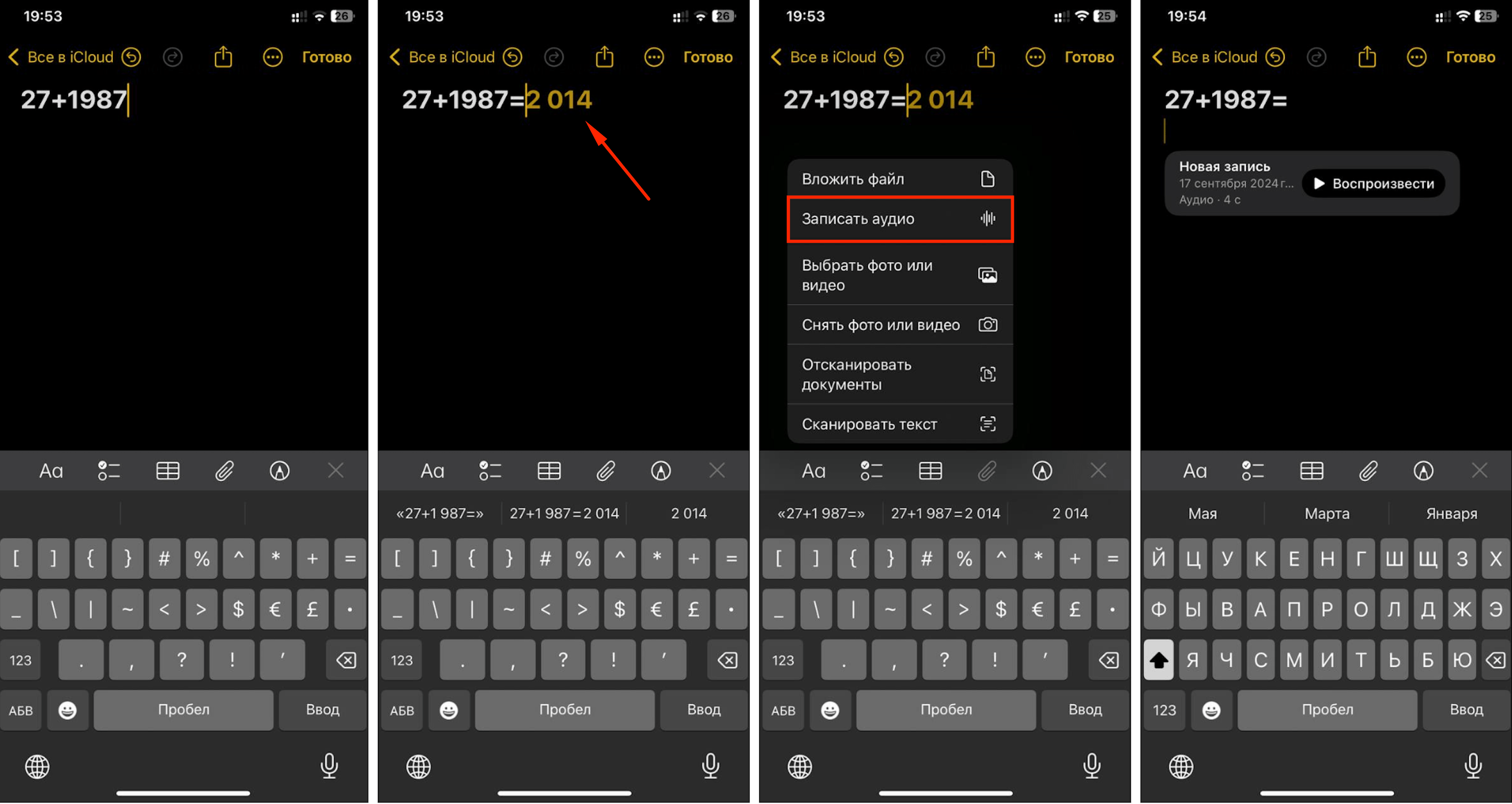
Запись примеров от руки
Если нужно решить сложную математическую задачу, перейдите в прокаченный «Калькулятор». Давайте посмотрим, какие новые функции появились у этого приложения:
- выбор обычного/научного режима;
- запись уравнений и построение графиков от руки;
- история вычислений — для открытия используется боковой свайп.
У «Калькулятора» найдутся и другие крутые функции. Поэтому можете смело нагружать свой смартфон сложными задачами — он решит их в одно мгновение.
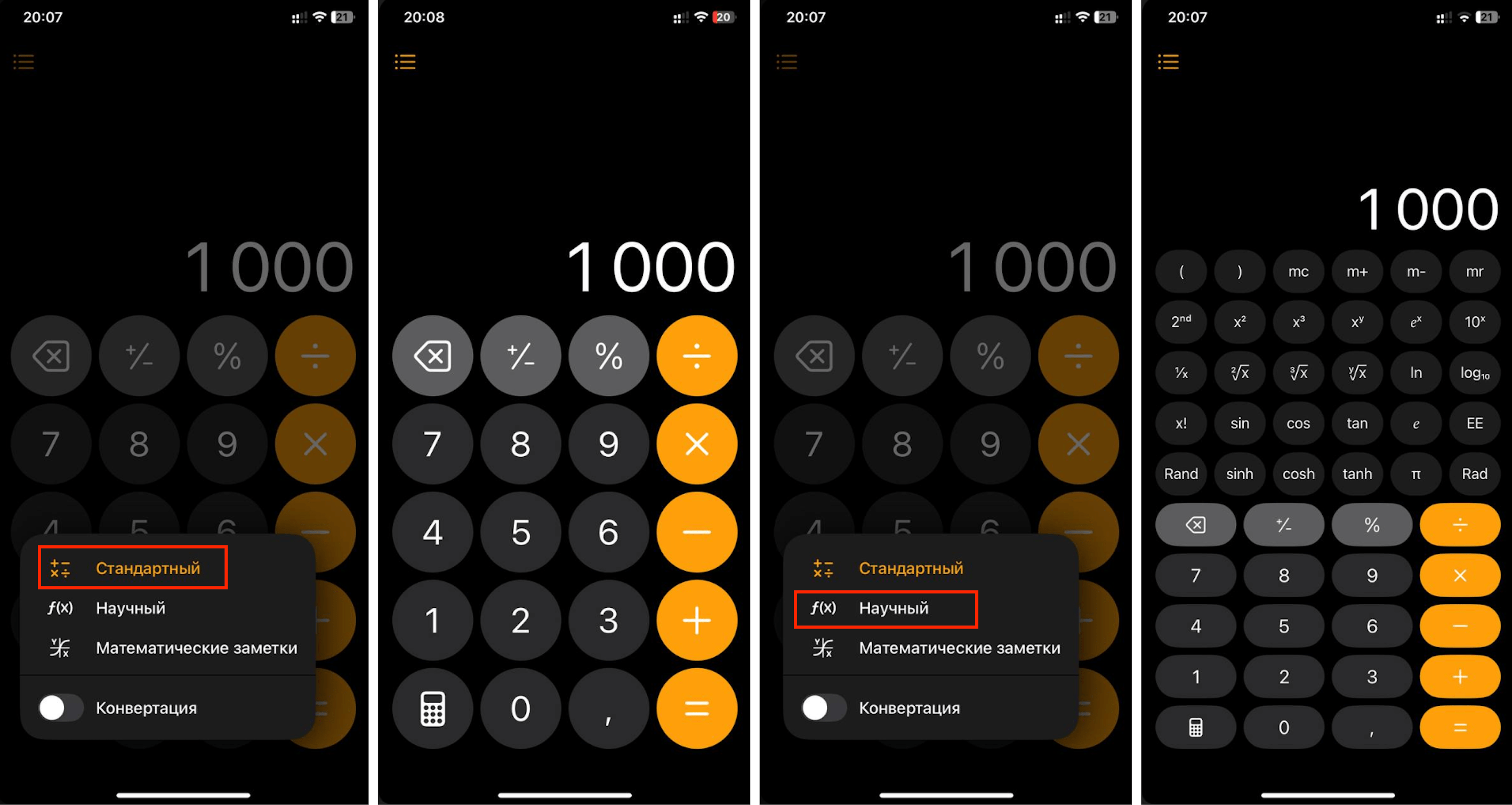
В приложении можно конвертировать валюту и величины. Переводите евро в национальную валюту, футы — в метры и т. д. Для этого активируйте режим «Конвертация».
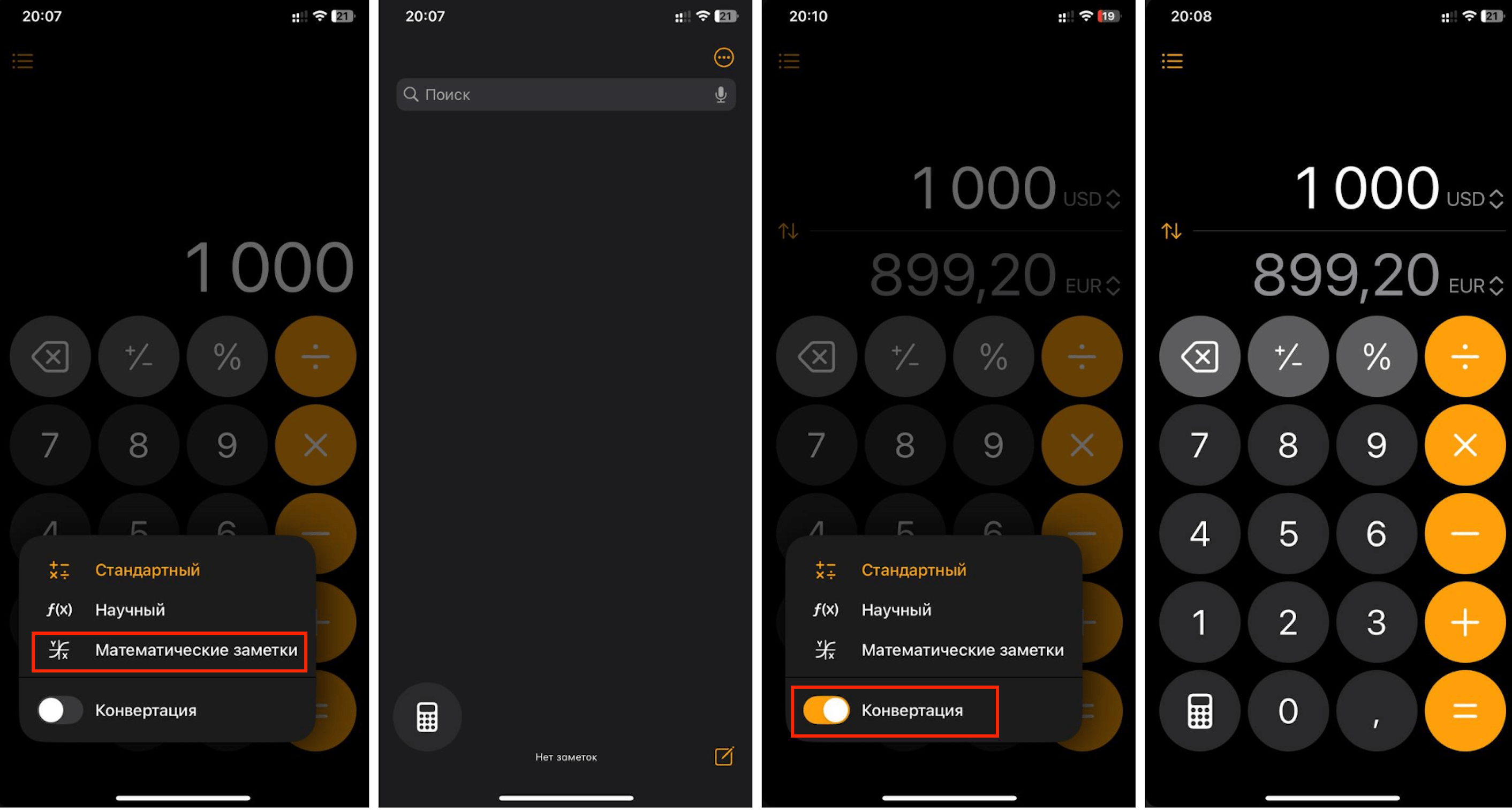
Магия взгляда
Эта фишка покажется фантастической, но с iPhone возможно всё. Операционная система iOS 18 позволяет управлять смартфоном всего лишь взглядом. Дело в том, что «операционка» поддерживает функцию «Отслеживание движения глаз». Эта опция доступна для iPhone 12 и на моделях поновее (исключение iPhone SE).
В отслеживании движений задействована фронтальная камера. А чтобы управлять телефоном с помощью глаз, не нужно подключать какие-либо гаджеты. Просто открываете «Настройки», затем нажимаете «Универсальный доступ» и выбираете «Отслеживание движения глаз».
И еще несколько крутых возможностей от iOS 18
Какие еще новинки вы получаете с обновлением операционной системы:
- В Календаре можно создавать, просматривать, редактировать напоминания. Если действие сделано, отметьте его как завешенное. Удаленные напоминания можно быстро восстановить: достаточно открыть список «Недавно удаленные».
- Приятный бонус есть и для геймеров. Когда запускаете игру, другие приложения в фоне становятся менее активными. А это значит, что можно играть и не бояться, что баталия зависнет на самом интересном месте.
- В дневнике можно записать важную информацию/мысль и т. д. Просто вернуться к старым записям: их легко находить, отсортировывать и смотреть в том порядке, в котором удобно.
- Когда на вас надеты наушники AirPods, можно ответить на звонок, кивнув головой. Если покачаете головой, то звонок сбросится.
- Оплата тоже стала удобнее. Делайте покупки в рассрочку, оплачивайте их бонусами в Wallet. В приложение добавлен путеводитель по событиям, указаны места их проведения на картах. А если собираетесь на концерт, в интерактивных уведомлениях Live Activities отобразятся билеты. Есть плейлисты Apple Music.
На самом деле, новое обновление дарит намного больше возможностей для удобного, быстрого и интересного взаимодействия с iPhone. Вам остается только погрузиться в исследования и воспользоваться крутыми фишками iOS. В нашем блоге мы будем рассказывать о каждой из них.

Кто может обновиться до iOS 18
Для каких моделей iPhone будет доступна iOS 18? Для всех iPhone, которые вышли в 2020 году и позже:
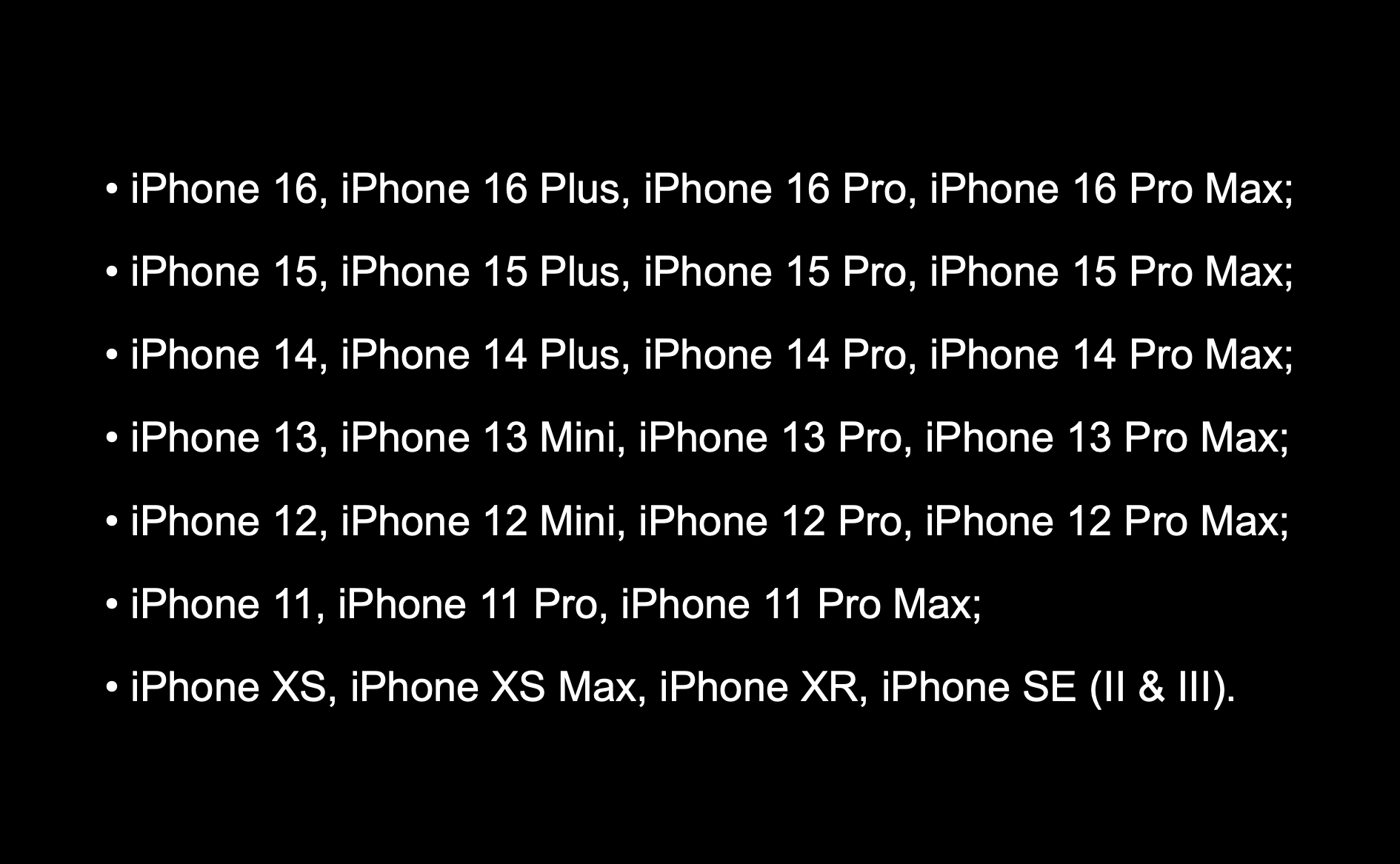
Установка iOS 18
Чтобы обновить операционную систему своего iPhone, не нужно делать сложных манипуляций. Скачать и установить обновление iOS 18 можно прямо сейчас:
- открываем «Настройки» > «Основные»;
- переходим в «Обновление ПО».
Обратите внимание, что некоторые опции могут быть недоступны для определенных моделей iPhone. Также не все функции актуальны для конкретного региона (страны).
Если у вас остались вопросы, ждем в магазинах iSpace. Консультанты помогут разобраться с установкой обновлений, настройкой смартфона. Не забудьте подписаться на наши соцсети, где мы рассказываем обо всех новинках и обновлениях техники Apple.
ЧИТАЙТЕ ТАКЖЕ:
Пластиковые карты, билеты, электронные ключи — выгружаем на iPhone с помощью Apple Wallet
Этот день настал. Apple представила новую линейку iPhone 16
Подпишитесь на рассылку и узнавайте первым о новых акциях и спецпредложениях магазина!



